Nếu bạn đang muốn “thoát ly” khỏi Microsoft Word và hệ sinh thái Microsoft, hoặc đơn giản chỉ muốn ủng hộ các dự án mã nguồn mở và miễn phí, thị trường hiện có vô vàn lựa chọn ứng dụng soạn thảo văn bản chất lượng. Bài viết này sẽ giới thiệu bốn phần mềm đa năng, hoạt động mượt mà trên hầu hết các máy tính cá nhân và laptop, sẵn sàng trở thành giải pháp thay thế Microsoft Word đáng cân nhắc.
4. Calligra Words
Calligra Words là một phần mềm xử lý văn bản đến từ KDE, nhà phát triển Plasma – giao diện người dùng Linux rất phổ biến, cùng với các ứng dụng xuất sắc khác như KDE Connect, Krita và Kdenlive.
Về mặt giao diện, Calligra Words trông khá khác biệt so với Microsoft Word. Thay vì hiển thị các cài đặt định dạng và kiểu dáng thường dùng ở thanh công cụ phía trên, chúng được đặt trong một menu lớn ở phía bên phải màn hình. Theo nhiều cách, giao diện này gợi nhớ đến cách bố trí của các ứng dụng chỉnh sửa ảnh chuyên nghiệp như Photoshop hay GIMP.
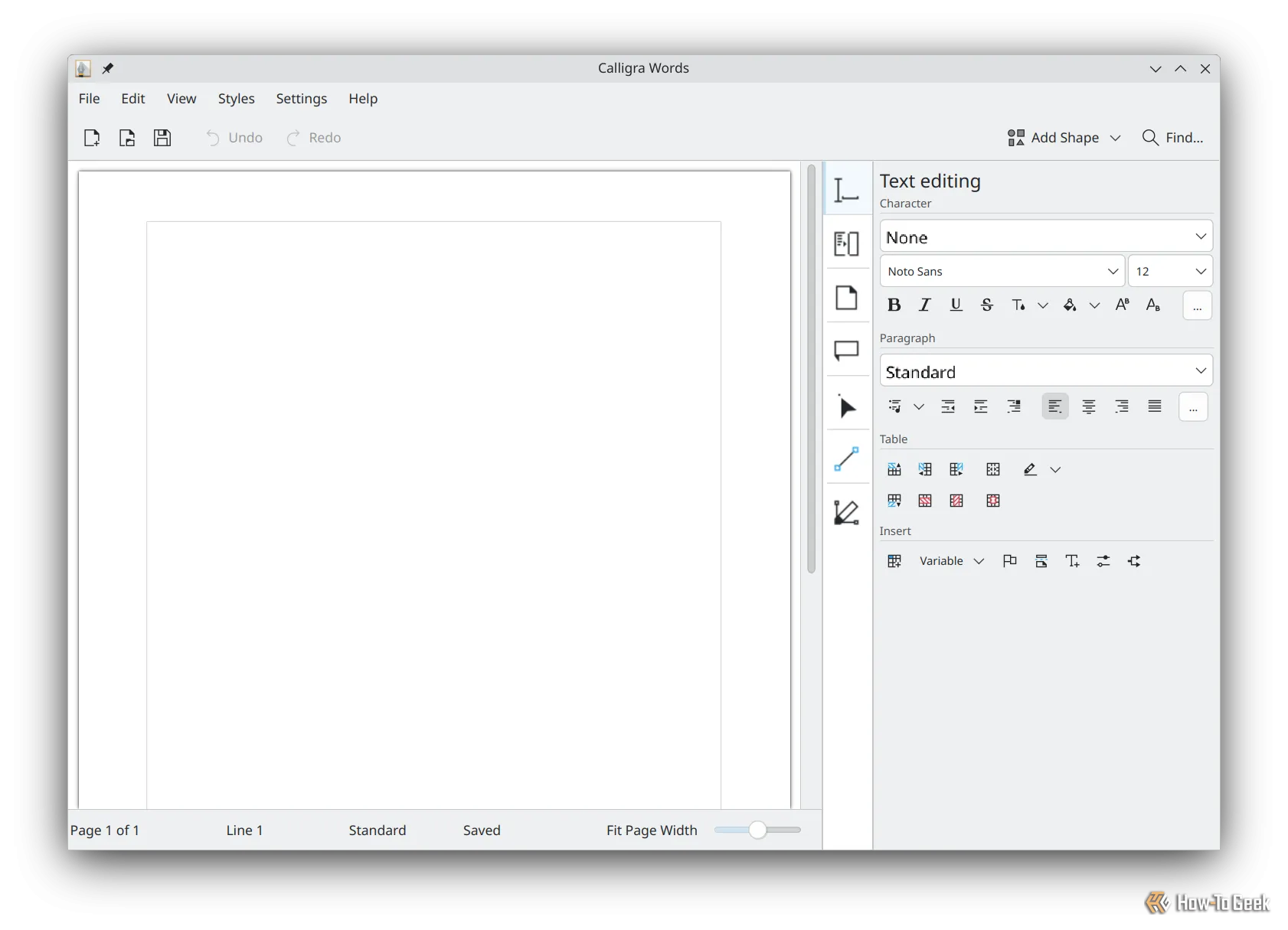 Giao diện ứng dụng Calligra Words trên hệ điều hành Kubuntu, hiển thị menu định dạng ở bên phải.
Giao diện ứng dụng Calligra Words trên hệ điều hành Kubuntu, hiển thị menu định dạng ở bên phải.
Calligra Words chắc chắn không có nhiều tùy chọn như Microsoft Word, nhưng nó đủ dùng cho hầu hết các nhu cầu cơ bản. Về tính năng, phần mềm này nằm đâu đó giữa WordPad (đã bị Microsoft ngừng phát triển) và Microsoft Word. Khi khám phá các tùy chọn, bạn sẽ dễ dàng tìm thấy những tính năng thiết yếu như định dạng bố cục trang, đánh số, quản lý trích dẫn, hoặc thêm đầu trang và chân trang. Bạn thậm chí có thể thêm hiệu ứng chữ cái lớn đầu đoạn (drop cap) nếu đó là phong cách bạn muốn.
Điều đáng ngạc nhiên là Calligra hoạt động ít “thất thường” hơn nhiều khi xử lý bảng biểu so với Word – một điểm yếu cố hữu của Word trong nhiều năm. Các công cụ vẽ cũng được tích hợp nổi bật, tạo nên sự khác biệt. Tương tự như các lựa chọn khác trong danh sách này, Calligra Words cũng đi kèm với một số ứng dụng tương ứng cho phép bạn tạo bảng tính và bản trình bày. Nhược điểm lớn nhất hiện tại là Calligra Writer không hỗ trợ hệ điều hành Windows.
3. OpenOffice
Apache OpenOffice mang đến cảm giác quen thuộc, giống như sự kết hợp giữa Microsoft Word và Calligra Writer. Phần mềm này có cả thanh công cụ chuẩn chạy dọc phía trên và một menu lớn ở bên phải giúp bạn điều chỉnh các thuộc tính của công cụ đang sử dụng.
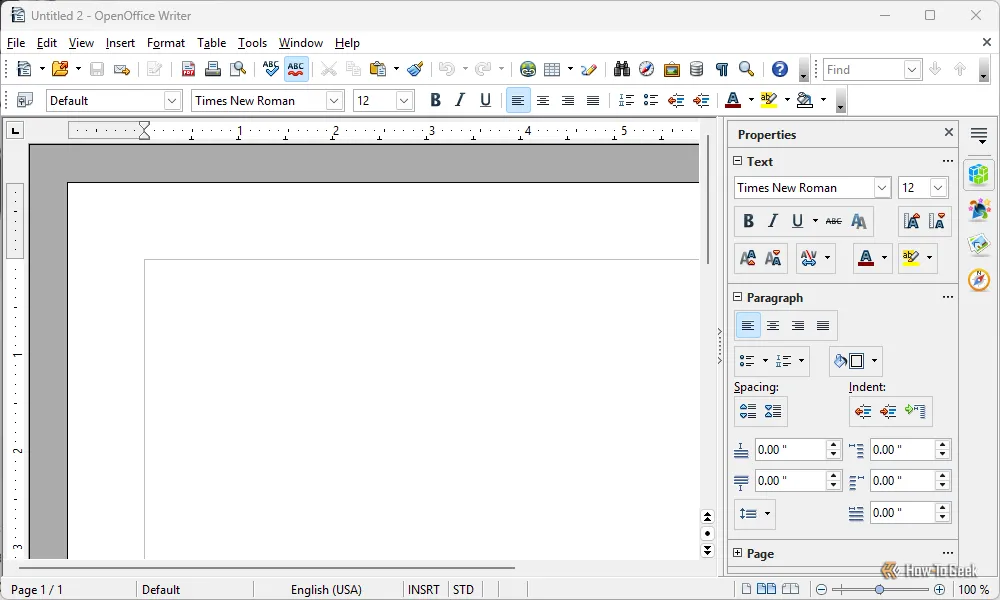 Giao diện người dùng của OpenOffice Writer, kết hợp thanh công cụ truyền thống và menu tùy chỉnh bên phải.
Giao diện người dùng của OpenOffice Writer, kết hợp thanh công cụ truyền thống và menu tùy chỉnh bên phải.
Ngoài những khác biệt rõ rệt về giao diện người dùng, tất cả các cài đặt và tùy chọn cấu hình trong OpenOffice sẽ rất quen thuộc. Nhờ có menu bên phải, chúng luôn dễ dàng truy cập mọi lúc. Bạn sẽ không phải mất công tìm kiếm các cài đặt hoặc tính năng qua nhiều cửa sổ hay menu con như thường thấy với Word.
OpenOffice cũng cung cấp một số chương trình khác được thiết kế để thay thế các ứng dụng Microsoft Office tiêu chuẩn. Tuy nhiên, chu kỳ phát hành của OpenOffice có vẻ chậm hơn LibreOffice, điều này có nghĩa là bạn sẽ không nhận được các tính năng và cải tiến mới nhất nhanh chóng.
2. ONLYOFFICE
Nếu bạn đang tìm kiếm một phần mềm soạn thảo văn bản miễn phí có giao diện gần giống Microsoft Word nhất, ONLYOFFICE chính là lựa chọn tốt nhất của bạn.
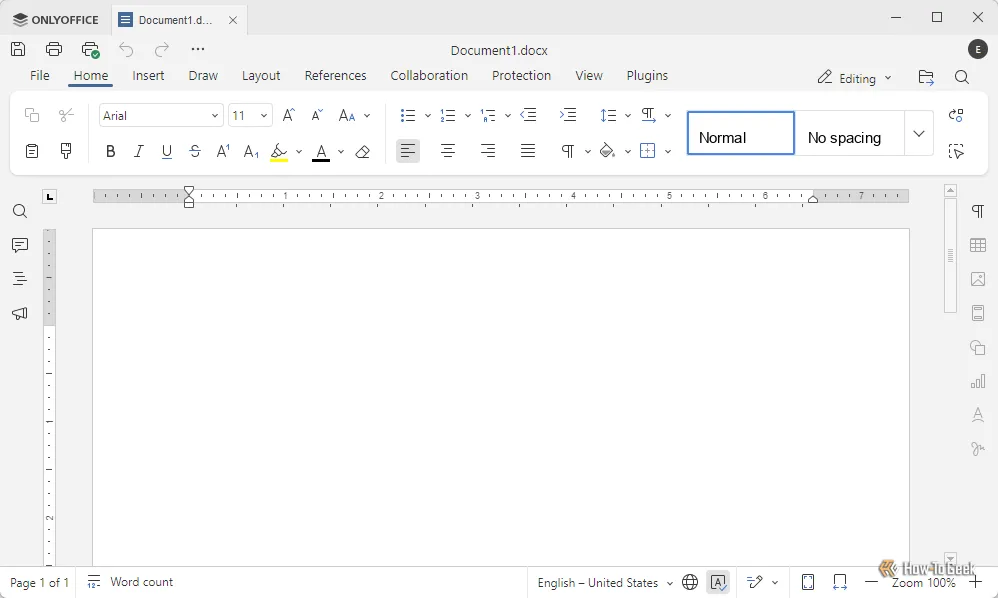 Giao diện ứng dụng ONLYOFFICE, hiển thị bố cục và thiết kế tương tự Microsoft Word, mang lại sự quen thuộc cho người dùng.
Giao diện ứng dụng ONLYOFFICE, hiển thị bố cục và thiết kế tương tự Microsoft Word, mang lại sự quen thuộc cho người dùng.
Giao diện người dùng cơ bản mà bạn tương tác chủ yếu lấy cảm hứng rất lớn từ Microsoft Word. Khi bạn tìm hiểu sâu hơn các tùy chọn, hầu hết chúng cũng rất giống với các phiên bản hiện đại của Microsoft Word. Chính giao diện quen thuộc này đã thúc đẩy nhiều người dùng chuyển sang ONLYOFFICE thay vì các giải pháp mã nguồn mở khác, hơn là do bất kỳ tính năng đặc biệt nào.
ONLYOFFICE không có nhiều tính năng “chuông và còi” như Word, đặc biệt là về định dạng, nhưng nó thực hiện mọi công việc bạn cần. Nếu muốn, bạn thậm chí có thể kết nối ONLYOFFICE với dịch vụ đám mây, tương tự như cách Word kết nối với OneDrive. Nó cũng cho phép bạn cộng tác trực tuyến theo thời gian thực với những người dùng khác, giống như Google Sheets hoặc Word.
Là một điểm cộng, ONLYOFFICE cho phép bạn sử dụng tính năng tự động lưu (autosave) mà không cần bật đồng bộ hóa đám mây – một tính năng mà Microsoft đã thực sự loại bỏ khỏi Microsoft Word. ONLYOFFICE cũng đi kèm với các ứng dụng tương đương Microsoft Excel và PowerPoint được tích hợp vào cùng một ứng dụng, giúp bạn không cần phải chuyển đổi giữa các chương trình khi bắt đầu hoặc mở một loại tài liệu khác.
1. LibreOffice Writer
LibreOffice Writer là phần mềm thay thế Word phổ biến nhất mà bạn sẽ tìm thấy trên các bản phân phối Linux, và điều này hoàn toàn có lý do. LibreOffice Writer có gần như đầy đủ các tính năng tương đương với Microsoft Word.
Sau khi thử nghiệm, hầu hết các tính năng mà Word có mà LibreOffice Writer thiếu đều liên quan đến tích hợp đám mây của Word, điều mà LibreOffice Writer không có trừ khi bạn thiết lập thủ công.
Điểm khác biệt lớn và dễ nhận thấy nhất là giao diện người dùng (UI). LibreOffice Writer trông giống một phiên bản Word khoảng năm 2008. Điều này không ảnh hưởng đến tiện ích của nó, nhưng có thể gây khó chịu nếu bạn đã quen với giao diện tối giản hơn trong các ứng dụng Office hiện đại.
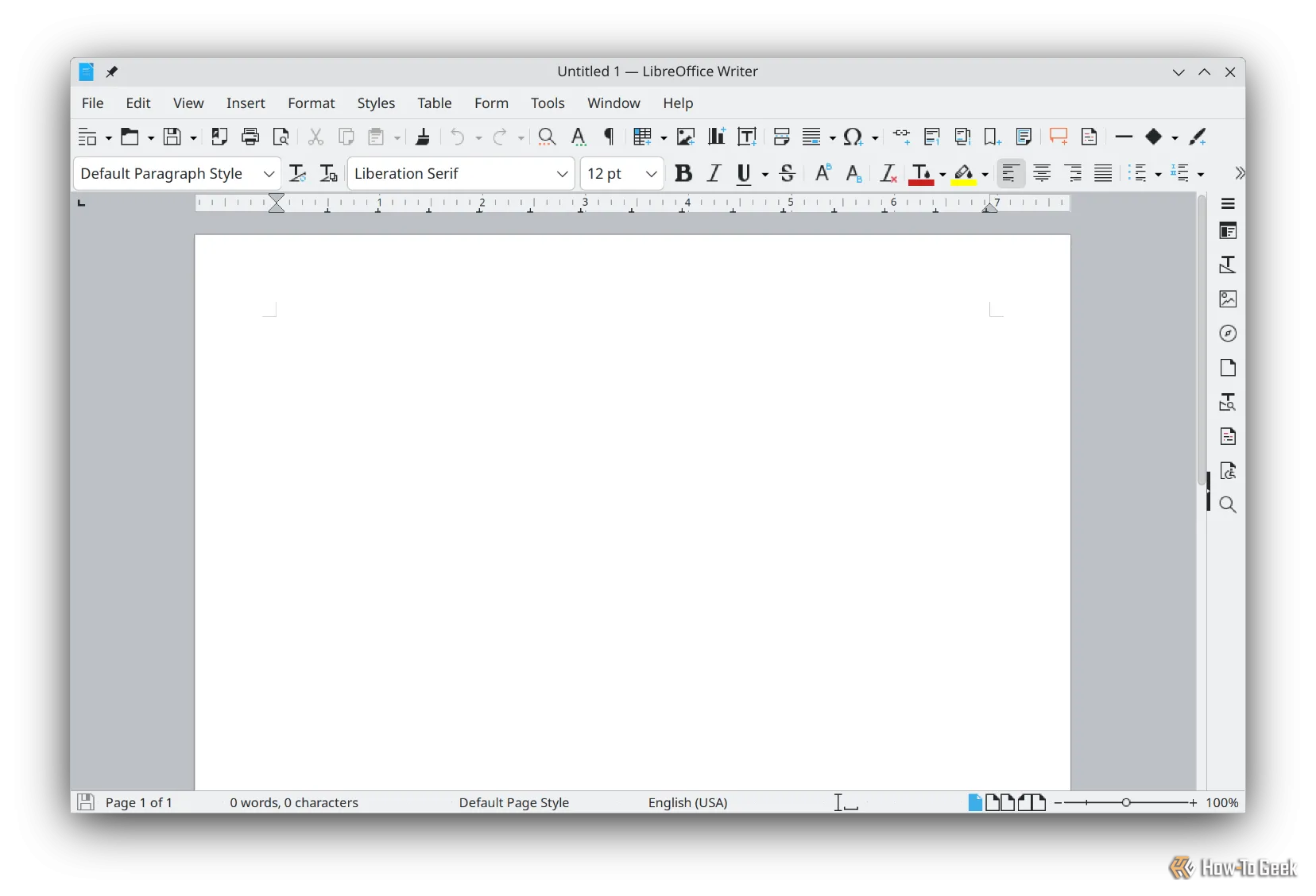 Một tài liệu trắng trống trong LibreOffice Writer, minh họa giao diện đơn giản và trực quan của phần mềm.
Một tài liệu trắng trống trong LibreOffice Writer, minh họa giao diện đơn giản và trực quan của phần mềm.
Cách tiếp cận không cầu kỳ này cũng có một vài ưu điểm. Bạn sẽ ít phải tìm kiếm các tùy chọn hoặc tính năng trong LibreOffice Writer hơn so với Microsoft Word, và các menu – mặc dù có vẻ bận rộn hơn – lại dễ điều hướng một cách trực quan hơn. Nếu cần một phần mềm gần nhất với việc tái tạo tất cả các tính năng của Microsoft Word, LibreOffice Writer sẽ là lựa chọn hàng đầu. Khi nhập một vài tài liệu Word đã định dạng để kiểm tra, thật ngạc nhiên là không có lỗi nào xảy ra.
LibreOffice Writer không phải là một ứng dụng đơn lẻ. Nó được đóng gói như một phần của bộ LibreOffice, bao gồm LibreOffice Calc (tương đương Excel) và LibreOffice Impress (tương đương PowerPoint), cộng thêm một vài chương trình hữu ích khác.
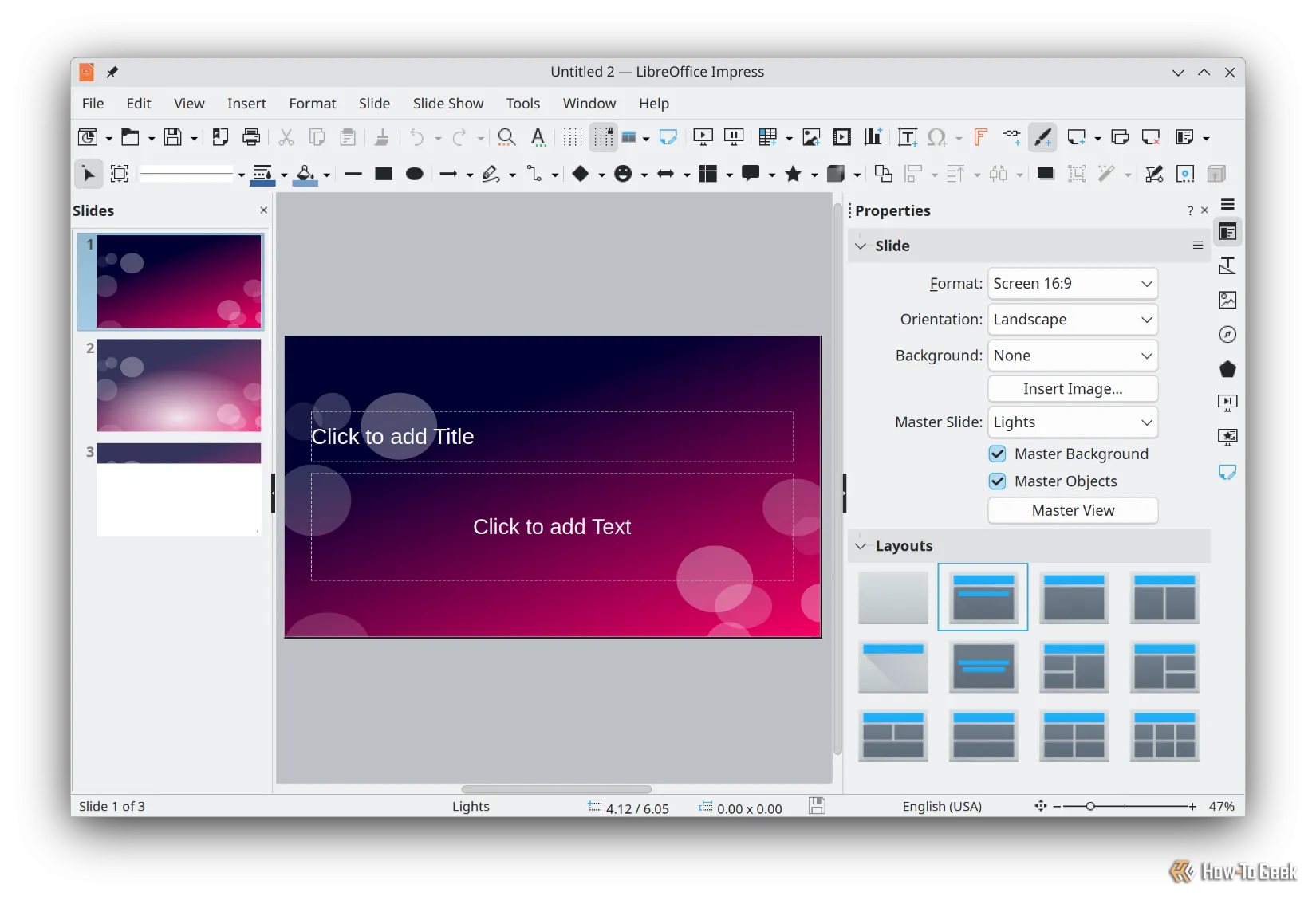 Giao diện ứng dụng LibreOffice Impress, phần mềm tạo bản trình chiếu tương đương PowerPoint, đang chạy trên Kubuntu.
Giao diện ứng dụng LibreOffice Impress, phần mềm tạo bản trình chiếu tương đương PowerPoint, đang chạy trên Kubuntu.
Ngoài các tính năng – mà hầu hết các phần mềm này đều chia sẻ – chúng tôi nhận thấy sự khác biệt đáng kể về hiệu năng. Khi có thể, chúng tôi đã thử nghiệm cả bốn ứng dụng trên nhiều thiết bị: một máy tính để bàn chạy Windows, một laptop Kubuntu đời cũ và một chiếc PC Optiplex thực sự cổ chạy Linux. Máy tính để bàn Windows hiện đại xử lý tất cả các ứng dụng một cách mượt mà, không có sự khác biệt về hiệu năng đáng chú ý. Tuy nhiên, trên Optiplex, ONLYOFFICE chậm hơn đáng kể so với các ứng dụng khác, trong khi Calligra Writer và LibreOffice Writer phản hồi nhanh hơn rõ rệt. Chúng tôi khuyên bạn nên sử dụng một trong hai phần mềm này nếu bạn cần một trình xử lý văn bản trên thiết bị có cấu hình thấp – chắc chắn bạn sẽ hài lòng hơn.
Kết luận
Việc lựa chọn một phần mềm soạn thảo văn bản miễn phí thay thế Microsoft Word phụ thuộc vào nhu cầu và sở thích cá nhân của bạn. Nếu bạn ưu tiên giao diện quen thuộc, ONLYOFFICE là lựa chọn lý tưởng. Với những ai tìm kiếm sự đa năng và hiệu năng tốt trên các thiết bị cấu hình thấp, LibreOffice Writer hoặc Calligra Words sẽ là những ứng dụng văn phòng đáng cân nhắc. OpenOffice vẫn là một lựa chọn ổn định, dù có chu kỳ cập nhật chậm hơn. Dù bạn chọn giải pháp nào, các phần mềm mã nguồn mở này đều chứng tỏ rằng bạn hoàn toàn có thể có một bộ công cụ văn phòng mạnh mẽ mà không cần trả phí.
Hãy chia sẻ kinh nghiệm sử dụng hoặc phần mềm soạn thảo văn bản miễn phí yêu thích của bạn trong phần bình luận bên dưới!